Comment transférer Photoshop sur un autre disque ? Comment transférer Photoshop d'un ordinateur à un autre ? Pour ce faire, nous pouvons utiliser Creative Cloud ou un outil de déplacement des applications tiers.

« Photoshop CC est installé sur mon disque C qui est très plein maintenant. Comment puis-je le déplacer vers un autre disque ? Dois-je le désactiver, le désinstaller et le réinstaller ou existe-t-il un outil de déplacement de logiciel ? Je ne me souviens pas avoir vu une option pour sélectionner l'emplacement d'installation. Merci d'avance ! » - Question de community.adobe.com
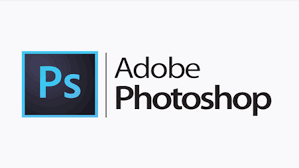
Adobe Photoshop, appelé « PS », est un logiciel de traitement d'images développé et édité par Adobe Systems. Photoshop traite principalement des images numériques composées de pixels et utilise ses nombreux outils d'édition et de dessin pour éditer et créer efficacement des images.
Dans la plupart des cas, Adobe Photoshop téléchargé par les utilisateurs sera enregistré sur le disque système (disque C), car le chemin de stockage par défaut de Windows est le disque C. Afin d'éviter que Windows ne ralentisse lorsque le disque C est plein, de nombreuses personnes choisissent de transférer Photoshop sur un autre disque comme le disque D.
Cependant, si nous voulons déplacer le programme, nous ne pouvons pas le copier et le coller comme lors de la migration de fichiers texte ordinaires, ce qui empêcherait le logiciel collé de fonctionner correctement. Alors, il faut trouver une autre méthode. Cet article vous montrera comment transférer Photoshop vers un autre disque sans réinstaller via Creative Cloud et un outil de déplacement de logiciel tiers.
Adobe Creative Cloud est une collection de logiciels et de services cloud développés et distribués par Adobe pour la photographie, la conception graphique, le montage vidéo, la création de contenu Web et d'autres applications créatives. Si vous souhaitez modifier l'emplacement d'installation de Photoshop dans Adobe Creative Cloud, veuillez vous référer aux étapes suivantes :
Étape 1. Ouvrez l'application Creative Cloud.
Étape 2. Lorsque votre application Creative Cloud s'ouvre, cliquez sur le bouton dans le coin supérieur droit pour sélectionner Préférences.
Étape 3. Passez ensuite à l'onglet "Creative Cloud" et cliquez sur "Change..." (Modifier...) pour sélectionner un autre lecteur comme nouvel emplacement pour Photoshop.
Étape 4. "Uninstall" (Désinstallez) Photoshop, puis réinstallez-le. Après quelques instants, il sera installé dans notre nouvel emplacement au lieu de l'emplacement précédent.
Cette méthode est très utile, mais son seul inconvénient est que vous avez besoin d'une nouvelle installation de Photoshop.
La réinstallation de Photoshop vous fera perdre des données, alors comment transférer Photoshop sue un autre PC ou disque sans perte de données ? Vous pouvez essayer AOMEI Partition Assistant Professional. Il s'agit d'un puissant outil de déplacement des applications compatible avec Windows 11, 10, 8, 7, XP et Vista. Sa fonction App Mover peut déplacer Photoshop/Photoshop CC d'un disque à l'autre (ou d'un PC à l'autre) et démarrer avec succès. De plus, si vous déplacez accidentellement un programme que vous ne voulez pas modifier, vous pouvez le restaurer en cliquant sur Gérer/Restaurer en bas de l'interface.
En plus de ça, il peut aussi vous aider à transférer tout le contenu d'un ordinateur dans un autre sans perte de données. Veuillez télécharger la version Demo voir comment utiliser cet outil de déplacement de logiciel.
Remarques : ● En plus de déplacer les programmes installés, "App Mover" peut aussi déplacer les dossiers, comme déplacer le dossier Dropbox. ● Si le disque cible sélectionné ne dispose pas de suffisamment d'espace pour stocker Photoshop, vous devez libérer de l'espace ou étendre ce disque et réessayer. ● Vous pouvez déplacer Photoshop vers un disque dur externe, mais veillez à ne pas déconnecter votre appareil de votre ordinateur pendant le transfert. Sinon, il y a un risque de problèmes de démarrage de Photoshop. Donc, pour transférer Photoshop sur un autre PC, vous pouvez utiliser un disque dur externe comme un périphérique intermédiaire. ● Pour déplacer Photoshop sur Windows Server, veuillez passer à l'édition Server qui est conçu pour les utilisateurs de Windows Server 2022, 2019, 2016, 2012 (R2), 2008 (R2), 2003.
Étape 1 : Installez et lancez AOMEI Partition Assistant Professional, cliquez sur Libérer en haut, puis sélectionnez la fonction App Mover.
Dans cette fenêtre, choisissez Déplacer les applications.
Étape 2 : Dans la fenêtre pop-up, vous verrez toutes les partitions des disques, leurs capacités et le nombre des applications mobiles. Sélectionnez la partition dans laquelle Photoshop se trouve et cliquez sur Suivant.
Étape 3 : Trouvez et cochez votre application Photoshop, choisissez l'emplacement cible, puis cliquez sur Déplacer.
Étape 4 : Dans la fenêtre contextuelle, vous devez confirmer que vous avez fermé les applications sélectionnées. Cliquez sur OK pour commencer le processus.
Étape 5 : Attendez un instant, Photoshop sera déplacé vers l'emplacement cible.
Comme vous pouvez le voir ci-dessus, nous pouvons libérer de l'espace sur le disque C en déplaçant les programmes installés. En outre, vous pouvez étendre le disque C à partir d'une autre partition avec suffisamment d'espace. Voyons les étapes détaillées :
Étape 1. Cliquez avec le bouton droit de la souris sur la partition avec beaucoup d'espace libre et sélectionnez Allouer de l'espace libre.
Étape 2. Dans la fenêtre contextuelle, vous pouvez spécifier la taille de l'espace et la partition de destination. Sélectionnez la partition C dans la liste donnée.
Étape 3. Dans l'interface principale, vous pouvez prévisualiser le résultat, si tout est bien, cliquez sur Appliquer > Exécuter pour valider cette opération.
✍ Astuce : De plus, vous pouvez également supprimer des fichiers volumineux par type pour économiser plus d'espace sur le disque C.
Nous vous avons montré comment transférer Photoshop sur un autre disque à l'aide de Creative Cloud et AOMEI Partition Assistant. Nous avons aussi présenté comment étendre la partition C avec l'espace libre d'une autre partition. Nous espérons sincèrement que cet article pourra être utile pour vous.